Perguntas Frequentes
Esta página é atualizada regularmente com as perguntas mais comuns. Use a navegação para localizar o tópico sobre o qual deseja mais informações. Se ainda não encontrar a resposta que procura, entre em contato por telefone, chat ou envie um ticket através do seu Painel do SiteLock para que possamos ajudar!
Navegação
Configuração de Acesso ao Servidor
Pergunta: O que é um usuário FTP e por que é necessário configurar um?
Resposta: FTP significa Protocolo de Transferência de Arquivos, e é o processo pelo qual arquivos podem ser carregados, baixados, modificados ou excluídos de um servidor de hospedagem. Os diversos scanners SMART requerem uma conexão FTP ativa com seu site para realizar múltiplas varreduras de segurança, incluindo a detecção e remoção automática de malware em códigos infectados.
Se desejar criar o usuário FTP para uso do SMART, recomendamos consultar a documentação do seu provedor de hospedagem. A criação de um usuário FTP é um processo padrão para empresas de hospedagem, e você normalmente pode encontrar artigos de suporte procurando no Google por "Nome da Empresa de Hospedagem" Criação de FTP. Se o seu provedor ofereceu acesso ao cPanel, este guia simplificado pode ajudar:
https://support.cpanel.net/hc/en-us/articles/1500012573002-How-to-create-an-FTP-account
Pergunta: O usuário FTP precisa de permissões especiais?
Resposta: Não, o usuário FTP não precisa de permissões especiais para ser compatível com o SiteLock. As etapas padrão de configuração do FTP devem funcionar bem.
Pergunta: Durante a configuração do SMART File Scan, o scanner conecta, mas não há arquivos ou pastas para selecionar no Assistente de Configuração. Como corrigir isso?
Resposta: Ao criar um usuário FTP, uma das opções é o campo Diretório. Este campo deve ser deixado em branco, mas muitas vezes um caminho é gerado automaticamente com base no nome e domínio selecionados anteriormente. Se esse caminho permanecer preenchido quando o usuário é criado, ele se torna o diretório inicial para o usuário FTP. Caso o diretório ainda não exista (o que é comum), ele será criado como o diretório inicial do novo usuário, o que significa que o usuário FTP recém-criado terá acesso apenas ao novo diretório inicial criado.
A solução é remover esse usuário FTP e recriá-lo com o caminho correto.
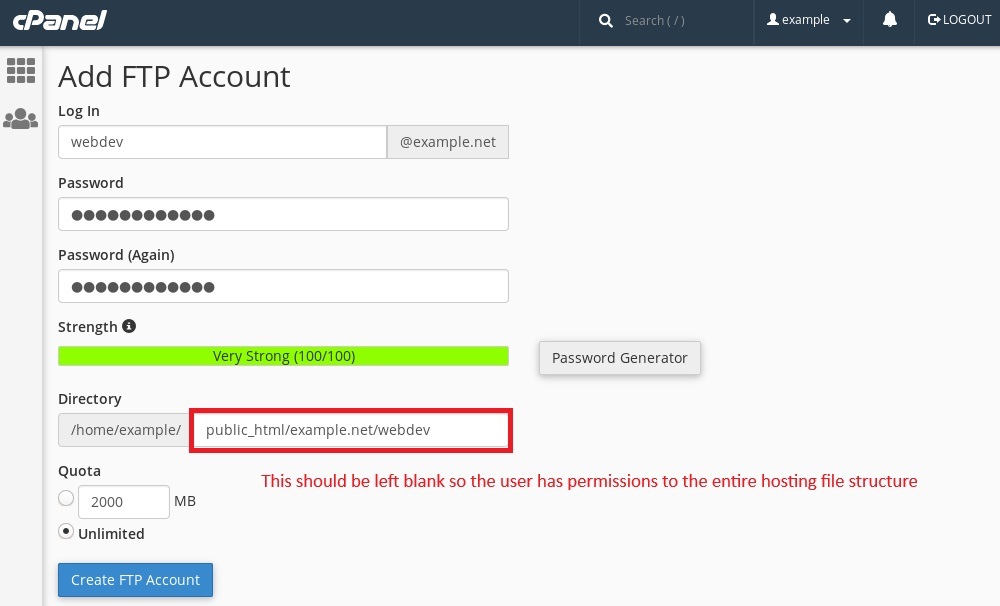
Nota: Se você conhece o diretório raiz do seu site e cria um usuário com acesso apenas a essa pasta, o SMART File Scan poderá limpar esses arquivos do site. No entanto, se você solicitar uma ação manual, o Analista de Segurança pode precisar de acesso adicional para visualizar arquivos potencialmente infectados fora do caminho do site, que possam estar causando novas infecções. A menos que você tenha um motivo específico para restringir o usuário FTP ao diretório exato dos arquivos do site, é melhor criar o usuário FTP com acesso total e, em seguida, definir a pasta específica no Assistente de Configuração do SMART File Scan.
Dicas "O Que É Isso?" no Painel
SAÚDE DO SITE
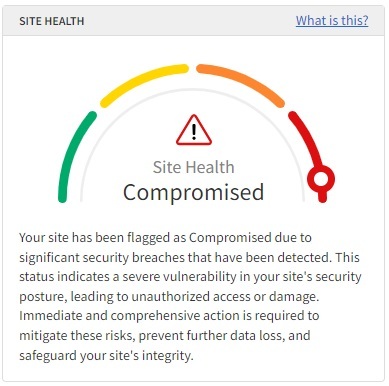
Navegação: Painel → Sites → Relatório de Segurança
Resumo: O relatório de Saúde do Site considera várias métricas de segurança para gerar uma avaliação geral da reputação e da integridade do seu site.
Detalhes: A avaliação da Saúde do Site é baseada em várias varreduras de segurança disponíveis no Painel do SiteLock. Essa avaliação considera fatores como malware detectado nas páginas do site (Varredura de Página) e também nos arquivos e banco de dados do site (Varredura SMART de Arquivo & Banco de Dados). Avalia ainda se o código do site está vulnerável a ataques de Cross Site Scripting (XSS) ou Injeção SQL (SQLi) (Varredura de Vulnerabilidade), além de verificar se o núcleo, plugins ou temas do site estão desatualizados (SMART Patch). Outros fatores que impactam a reputação incluem a presença do domínio em listas negras de email ou sites, a ausência de um Certificado SSL, a falta de configuração do Backup do Site ou de backups regulares, e produtos de segurança SiteLock pendentes de configuração.
SELO DE CONFIANÇA SITELOCK
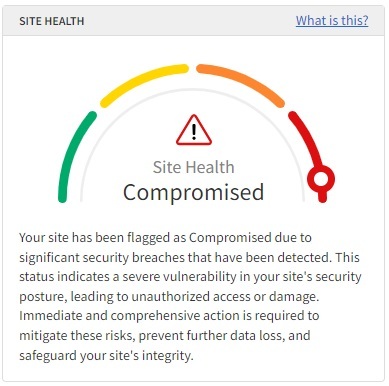
Navegação: Painel → Sites → Relatório de Segurança
Resumo: O Selo de Confiança do SiteLock permite comprovar aos visitantes que seu site é protegido por uma empresa de segurança confiável como o SiteLock. Esse módulo permite criar um trecho de código que pode ser adicionado ao seu site para exibir o Selo de Confiança aos visitantes.
Detalhes: Para mais informações sobre o Selo de Confiança e como configurá-lo, consulte Configurar Selo de Confiança do SiteLock.
Precisa de Ajuda?
Caso tenha alguma dúvida, entre em contato pelos canais: